PR如何调整音频音量
时间:2023-01-05 16:42:04作者:极光下载站人气:232
PR,PS,AE等是很多小伙伴都在使用的专业视频、图片处理软件。其中,PR的全称是Adobe
premiere,主要用于视频的后期处理。在其中剪辑视频时,我们可以添加各种特效,对视频和音频进行各种基础的参数设置。比如我们可以根据实际需要调整音频的音量等等。那小伙伴们知道Adobe
premiere中如何调整音频音量吗,其实调整方法是非常简单的。我们只需要在Adobe
premiere中打入素材后,在时间或右键点击素材,然后选择“音频增益”就可以在打开的窗口中进行详细的条件了。接下来,小编就来为小伙伴们介绍具体的操作步骤了,这些步骤操作起来都非常地简单,有需要或者是感兴趣的小伙伴们可以打开软件,和小编一起往下操作!
操作步骤
第一步:打开pr,在界面左下角可以双开导入素材,并将其拖动到右侧时间轨;
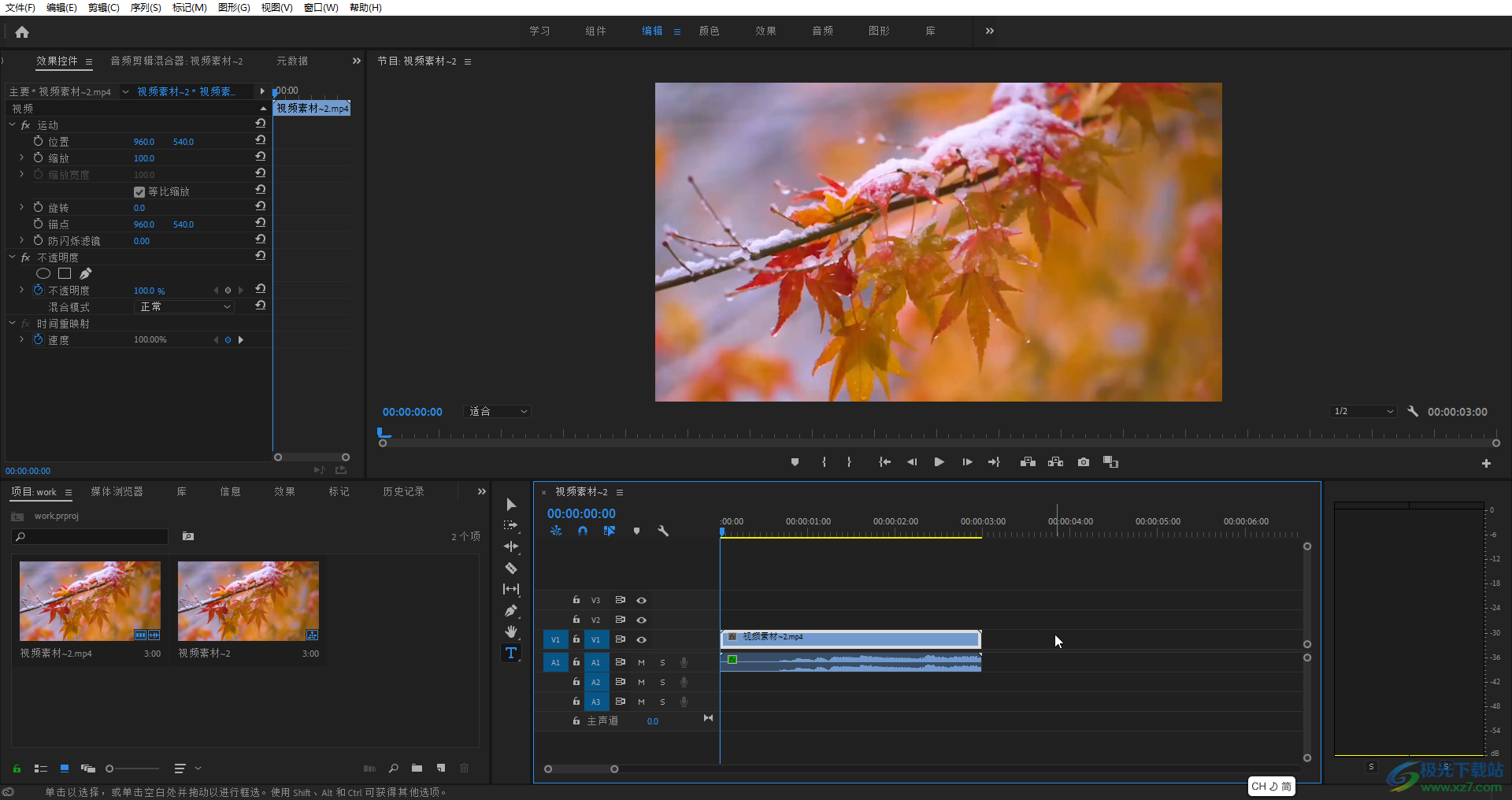
第二步:在时间轨中右键点击素材后在子选项中点击“音频增益”;
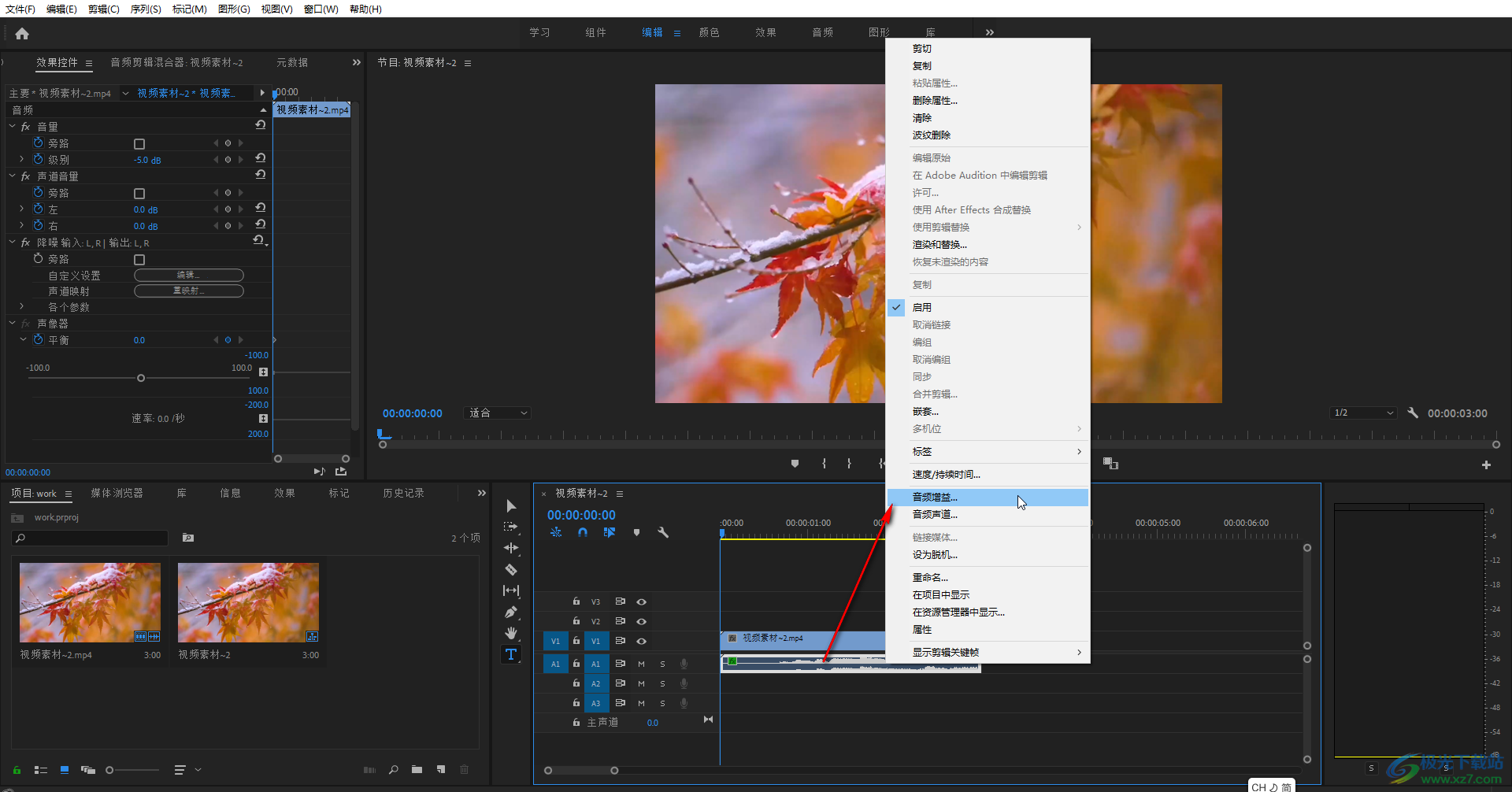
第三步:进入窗口后,点击选择“将增益设置为”选项;
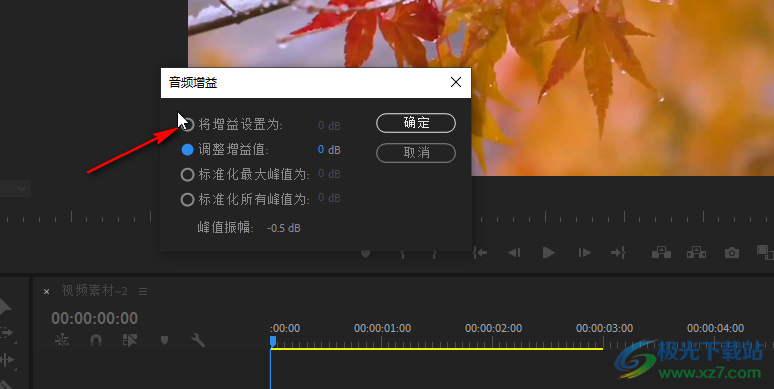
第四步:然后可以左右滑动设置想要的音频,正数为增加音量,负数为减小音量;
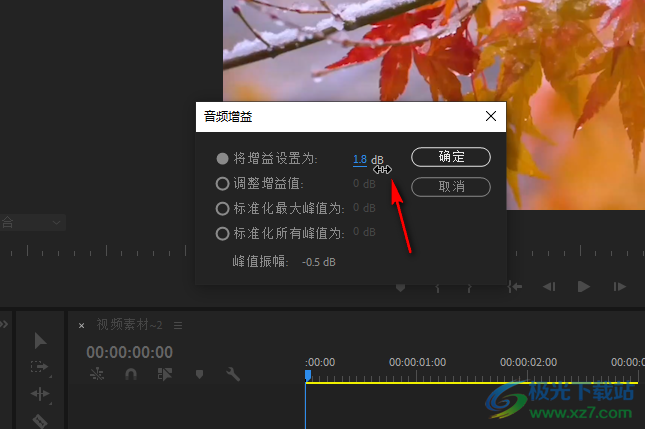
第五步:我们也可以直接点击后输入想要的数值,然后点击“确定”;
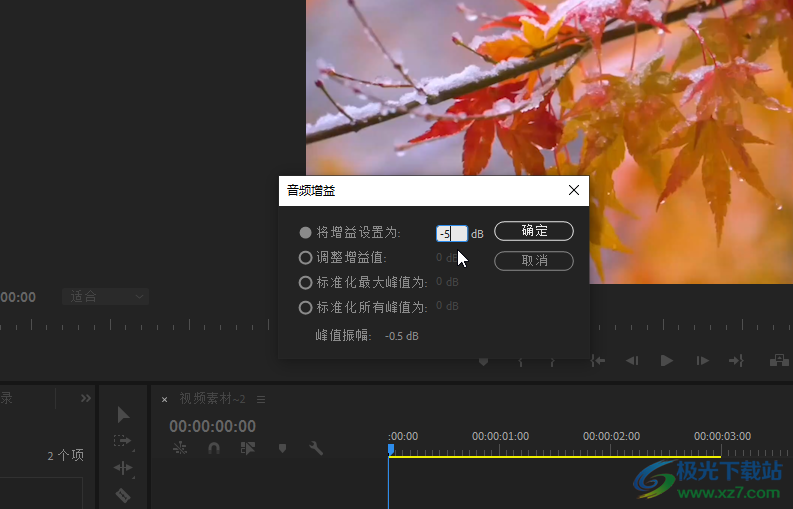
第六步:接着可以点击视频下方如图所示的播放图标查看预览效果,或者使用space键进行播放或者暂停;
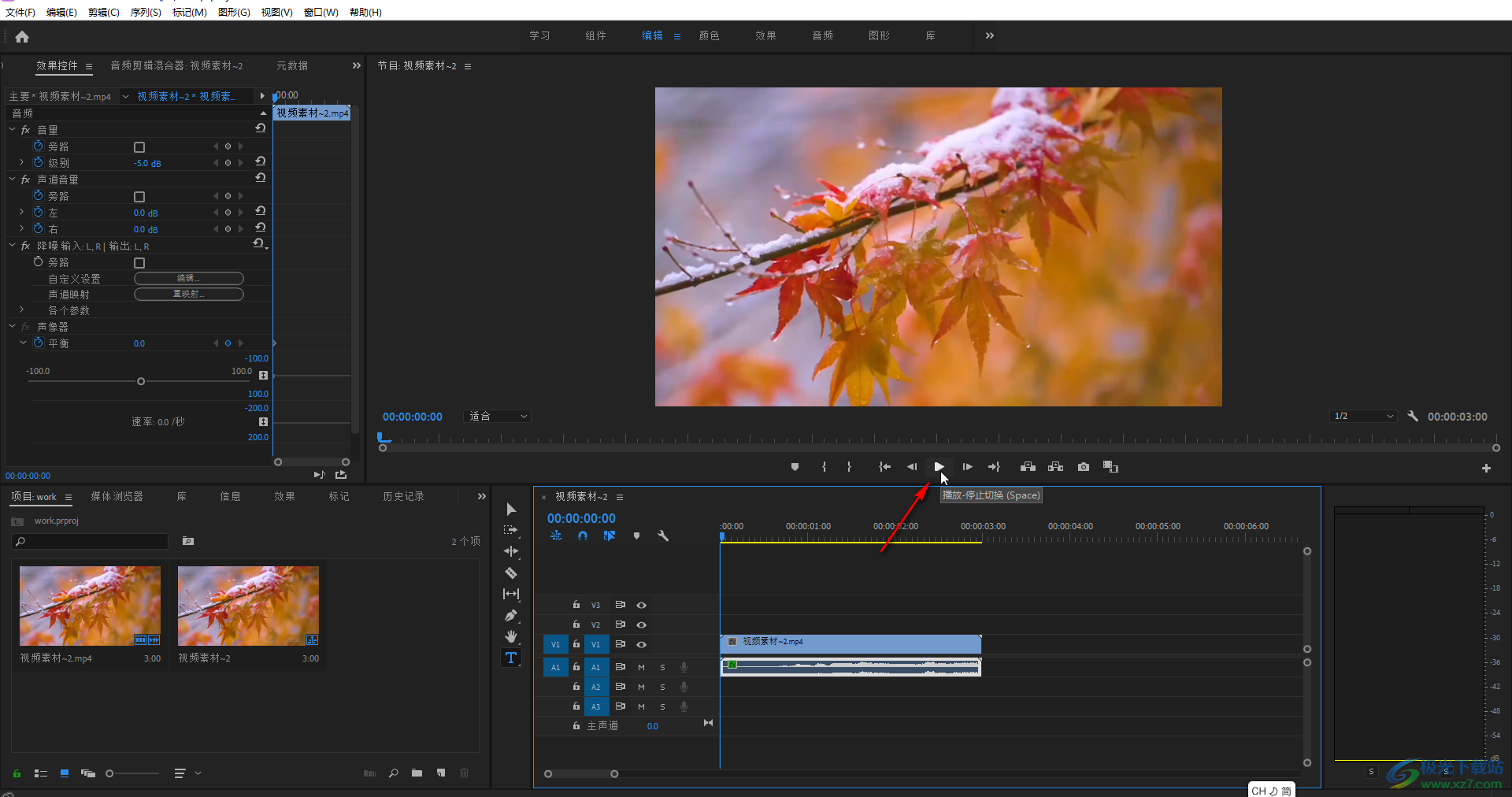
第七步:我们也可以在界面左上方点击切换到“音频剪辑混合器”栏,然后拖动滑块进行调整。

以上就是Adobe premiere中调整音频音量的方法教程的全部内容了。在时间轨右键点击素材后,我们还可以点击“取消链接”按钮,将视频中的音频单独分离出来,这样可以方便后续的编辑和处理。比如后续我们可以将分离出来的音频删除,重新为视频添加其他的背景音乐,或者将不要的音频部分进行删除,设置音频的音量等等。

大小:2.70 MB版本:v2.4环境:WinAll
- 进入下载
相关推荐
相关下载
热门阅览
- 1百度网盘分享密码暴力破解方法,怎么破解百度网盘加密链接
- 2keyshot6破解安装步骤-keyshot6破解安装教程
- 3apktool手机版使用教程-apktool使用方法
- 4mac版steam怎么设置中文 steam mac版设置中文教程
- 5抖音推荐怎么设置页面?抖音推荐界面重新设置教程
- 6电脑怎么开启VT 如何开启VT的详细教程!
- 7掌上英雄联盟怎么注销账号?掌上英雄联盟怎么退出登录
- 8rar文件怎么打开?如何打开rar格式文件
- 9掌上wegame怎么查别人战绩?掌上wegame怎么看别人英雄联盟战绩
- 10qq邮箱格式怎么写?qq邮箱格式是什么样的以及注册英文邮箱的方法
- 11怎么安装会声会影x7?会声会影x7安装教程
- 12Word文档中轻松实现两行对齐?word文档两行文字怎么对齐?
网友评论